PSMM照片转手绘皮肤/眼睛/鼻子/嘴巴的
来源:中国PhotoShop资源网
作者:清照醉 发布
学习:15186人次
转手绘(又名:转鼠绘、仿手绘、仿鼠绘)是利用图片处理工具(photoshop),将人物或风景照片转变成类似手绘效果的一种图片处理方法。
全名:照片转手绘效果。是众多PS效果中复杂性比较大、技术要求相对较高的一种效果,要求转图人员有一定的颜色感、立体感以及优美的线条感,
将写实的照片转成唯美的手绘效果。与手绘不同的就是相对来说不需要太深厚的手绘功底,因为是“转”,而不是“纯手绘”;是在照片原有基础上加以修饰、
“转变”形成手绘效果。同时,效率比手绘高很多。因此受到广大“图片处理者”,特别是渴望手绘而没有功底的人们的欢迎。
在转手绘制作过程中一定要注意以下细节,决定效果成败!
第一:皮肤效果。许多优秀转手绘作品,其皮肤效果相当接近手绘效果,而并非在真人肤色上的“提亮、增白”。
第二:眼睛有神。眼神是作品的升华,是转手绘作品中人物的神韵所在。
第三:面部表情。在所有的表情中特别是面部表情,体现人物的喜怒哀乐有着重要的作用。
原图:

1、打开原图,复制图层,模式设为滤色,调整图层不透明度到49%,调亮图片。
一切都不是定下来的。死的。数值自己可以看手感觉。
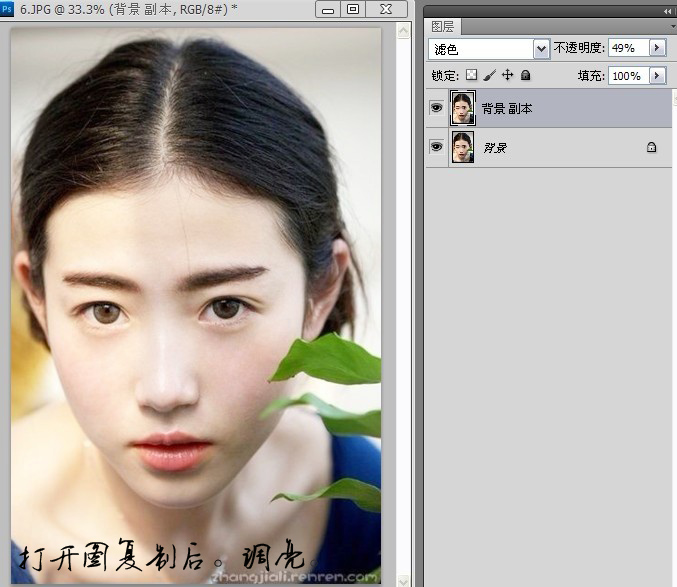
2、取自已喜欢的皮肤颜色,可以偏向透明度设置,自已看喜欢。

学习 · 提示
关注大神微博加入>>
网友求助,请回答!







